סקירת פעולות תיקון במרכז הפעולות
כאשר זוהו איומים, פעולות תיקון נכנסות למשחק. בהתאם לאיום המסוים ולאופן קביעת התצורה של הגדרות האבטחה שלך, פעולות תיקון עשויות לנקט באופן אוטומטי או רק בעת אישור. דוגמאות לפעולות תיקון כוללות הפסקת הפעלה או הסרה של משימה מתוזמנת של תהליך.
מתבצע מעקב אחר כל פעולות התיקון במרכז הפעולות.
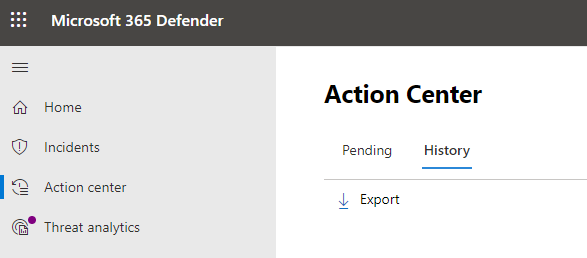
מאמר זה מתאר:
כיצד להשתמש במרכז הפעולות
עבור אל Microsoft Defender (https://security.microsoft.com) והיכנס.
בחלונית הניווט, בחר מרכז הפעולות.
בחר בכרטיסיה ממתין כדי להציג ולאשר (או לדחות) כל פעולה ממתינה. פעולות יכולות להתעורר מהגנה מפני אנטי-וירוס/נגד תוכנות זדוניות, חקירות אוטומטיות, פעילויות תגובה ידניות או הפעלות תגובה בזמן אמת.
בחר בכרטיסיה היסטוריה כדי להציג רשימה של פעולות שהושלמו.
פעולות תיקון
Defender for Business כולל כמה פעולות תיקון. פעולות אלה כוללות פעולות תגובה ידניות, פעולות לאחר חקירה אוטומטית ופעולות תגובה בזמן חי.
הטבלה הבאה מפרטת פעולות תיקון הזמינות.
| Source | פעולות |
|---|---|
| הפרעה אוטומטית בתקיפה | - להכיל מכשיר - להכיל משתמש - להפוך חשבון משתמש ללא זמין |
| חקירות אוטומטיות | - להעביר קובץ להסגר - להסיר מפתח רישום - להרוג תהליך - להפסיק שירות - להפוך מנהל התקן ללא זמין - להסיר פעילות מתוזמנת |
| פעולות תגובה ידניות | - הפעל סריקת אנטי-וירוס - לבודד מכשיר - להוסיף מחוון כדי לחסום או לאפשר קובץ |
| תגובה חיה | - לאסוף נתונים מז"פ - לנתח קובץ - הפעל קובץ Script - לשלוח ישות חשודה ל- Microsoft לצורך ניתוח - תיקון קובץ - לחפש איומים באופן יזום |